Github 레포지터리를 볼때 가장 먼저 보게 되는것이 Readme.md일 것이다. 내 프로젝트를 잘 알리고, 사람들이 유입되게 하기 위해선
좋은 Readme를 작성하여야 한다. 좋은 Readme를 작성하는것에 앞써 많이 쓰이는 마크다운에 대해 알아보자
마크다운이란?
- 텍스트 기반의 마크업 언어이며, 2004년에 만들어졌다.
- Html로 변환이 가능해 간단한 페이지를 만들수 있으며, 특수기호와 문자를 이용해 서식을 지정할 수 있어 매우 간편하게 직관적이고 가독성이 좋은 문서를 생산할 수 있다.
- 확장자는 *.md를 사용하며 깃헙에서 README.md를 사용함으로써 많이 알려지기 시작했다.
마크다운의 장단점
장점
1.간단하다.
2.도구가 필요없다.
3.텍스트이기때문에 저용량이며, 쉽게 버전관리를 할 수 있다.
4.여러 플랫폼에서 지원한다.
단점
1.표준이 없기 때문에 플랫폼마다 다르게 보일 수 있다.
2.모든 HTML을 표현할 순 없다.
마크다운 사용해보기
HEADERS
6 가지 크기를 지원 한다.
H1
H2
H3
H4
H5
H6
# H1
## H2
### H3
#### H4
##### H5
###### H6강조
이탤릭체
볼드 체
두가지를 섞어서 쓸 수 있다.
취소선
*이탤릭체*
_이거도 이탤릭체_
**볼드 체**
__이거도 볼드 체__
_두가지를 **섞어서** 쓸 수 있다._
~~취소선~~리스트
순서없는 리스트
3단까지 가능하다 탭 한번 입력하면 한단씩 바뀐다 * , - 둘중 맘에드는거 쓰면 된다
- 1번
- 2번
- 3번
- 2번
* 1번
* 2번
- 3번 순서가 있는 리스트
3단까지 가능하다 탭 두번 입력하면 한단씩 바뀐다. 앞에 뭘 입력하든 순서는 바뀌지 않는다.
- 1번
- 2번
- 3번
- 4번
- 5번
- 6번
1. 1번
3. 2번
2. 3번
1. 4번
1. 5번
1. 6번 인용문
인용은 이렇게
보이는 것이고요.
> 인용은 이렇게
> 보이는 것이고요.수평선
여러 방식이 있고, 마음에 드는걸 사용하면 된다
* * *
***
*****
- - -
---------------------------------------링크
링크를 표현하는 방법은 두가지이다.
마크다운을 사용해보자
https://always0ne.github.io/github/Markdown/
[마크다운을 사용해보자](/github/Markdown/)
<https://always0ne.github.io/github/Markdown/>이미지
아쉽게도 사이즈 조절 기능은 없다. CSS를 만지면 조절이 되기도 한다.
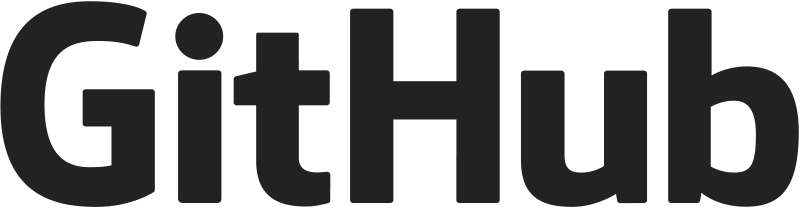
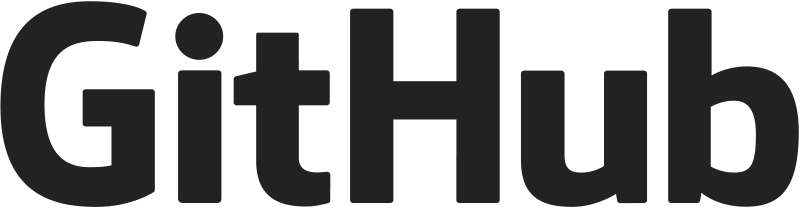코드
일반
줄마다 스페이스 네번 혹은 맨앞과 맨뒤에 ` 세번 치면 코드인용이 된다.
printf("Hello World\n");printf("Hello World\n");
printf("bye\n");
` ` `
printf("Hello World\n");
` ` `
printf("Hello World\n");
printf("bye\n");`을 사용해 예시를 보여주면 인용처리가되어비리는 문제가 있어 띄어쓰기를 넣었다.
따옴표 '가 아니라 키보드에 ~와 같이 있는 문자임에 주의하자
인라인 인용
리눅스환경에서 컴파일시 ./a.out 파일이 생성됩니다.
리눅스환경에서 컴파일시 `./a.out` 파일이 생성됩니다.github식 마크다운
개행
개행은 라인끝 스페이스 두번이다.
Syntax highliting
코드인용문 옆에 언어를 적으면 그에맞게 하이라이팅 된다.
//버블소트
for(i=0;i<5;i++){
for(j=0;j<4;j++){
if(arr[j]>arr[j+1]){
tmp=arr[j];
arr[j]=arr[j+1];
arr[j+1]=tmp;
}
}
}
` ` `C
//버블소트
for(i=0;i<5;i++){
for(j=0;j<4;j++){
if(arr[j]>arr[j+1]){
tmp=arr[j];
arr[j]=arr[j+1];
arr[j+1]=tmp;
}
}
}
` ` `작업목록
체크박스모양으로 표시가 가능하다
- 프로젝트 명세서 짜기
- 팀원 미팅
- [x] 프로젝트 명세서 짜기
- [ ] 팀원 미팅표
보이는그대로 만들면 된다.
| 이름 | 벌점 |
|---|---|
| 철수 | 0 |
| 영희 | 10 |
이름 | 벌점
----- | -----
철수 | 0
영희 | 10 유저태그
@always0ne 이렇게 언급을하면 GitHub 공식 모바일앱을 사용할때 푸시알림이 온다.
@always0ne결론
마크다운에 대해 간단히 알아보고 사용법도 알아보았다.
현재 블로그 템플릿의 마크다운 출력 포멧이 github와 약간 달라 다르게 출력되는 부분이 있으니
실제 포스트를 직접 들어가서 확인하는 것이 좋을 것 같다.
'github 알아보기' 카테고리의 다른 글
| [Github 알아보기] Commit, Pull Request, issue 템플릿 사용하기 (0) | 2021.01.04 |
|---|---|
| [Github 알아보기] 좋은 Readme 작성하기 (0) | 2021.01.04 |
| [Github 알아보기] gitignore로 레포지터리를 깔끔하게 관리하기 (0) | 2021.01.03 |
| [Github 알아보기] Git Flow전략으로 브렌치 관리하기 (0) | 2021.01.03 |
| [Github 알아보기] Gui(SourceTree)로 Git을 사용해보자 (0) | 2021.01.03 |

댓글